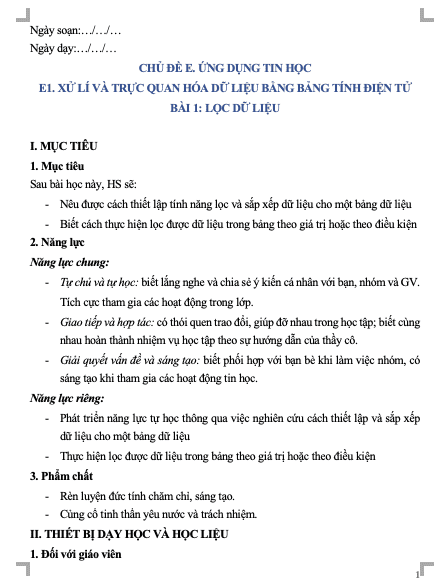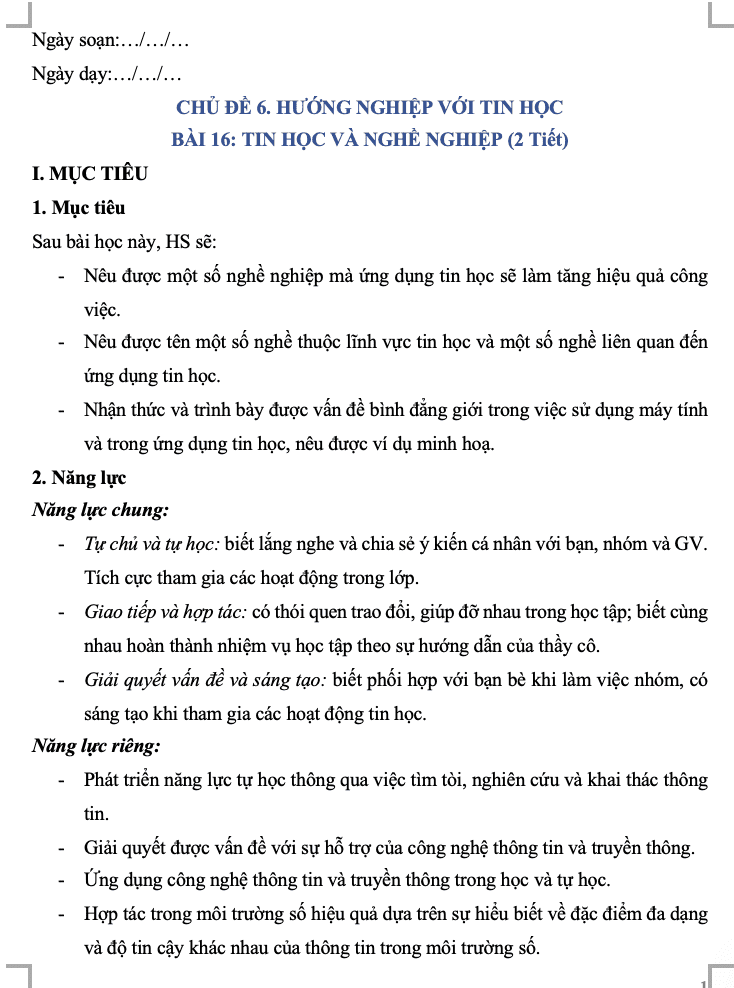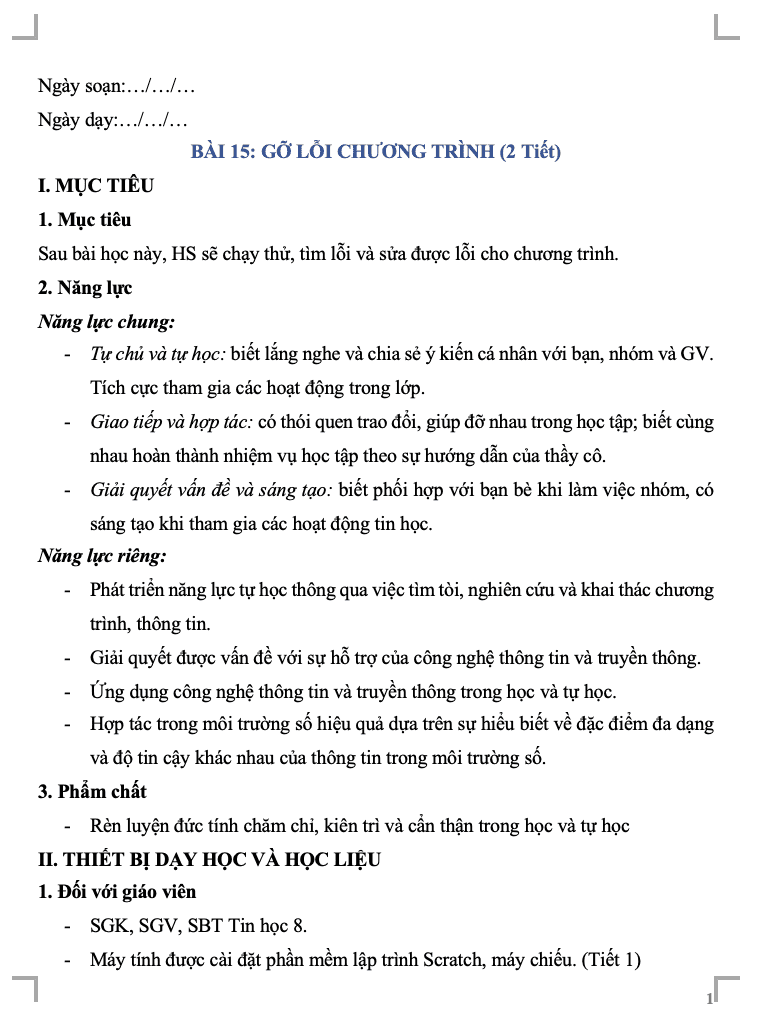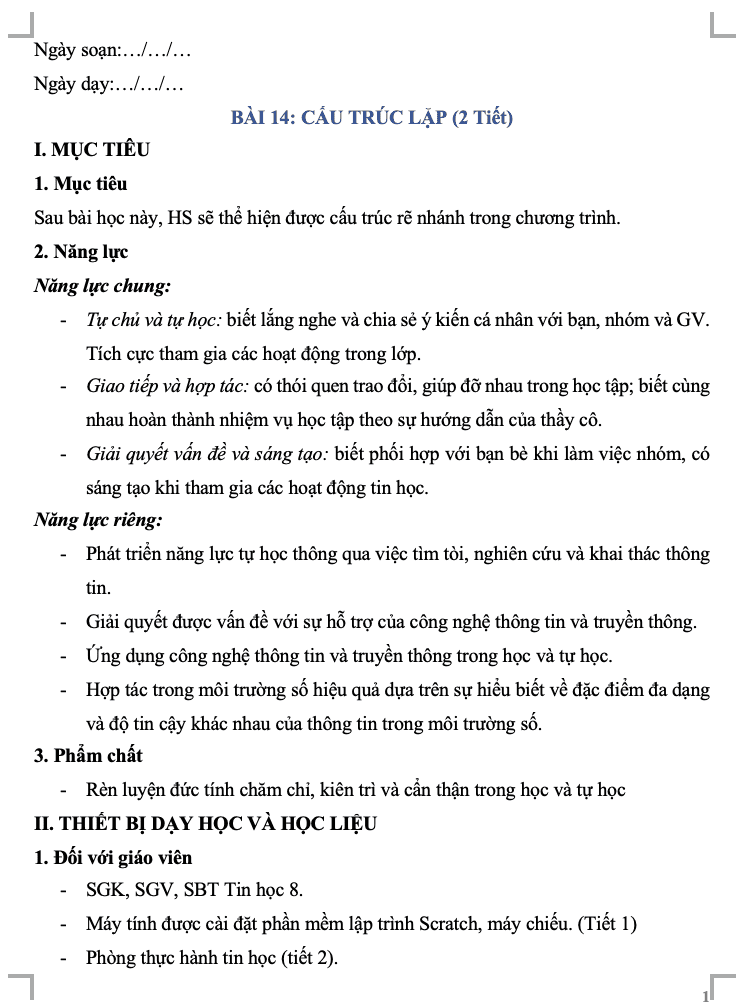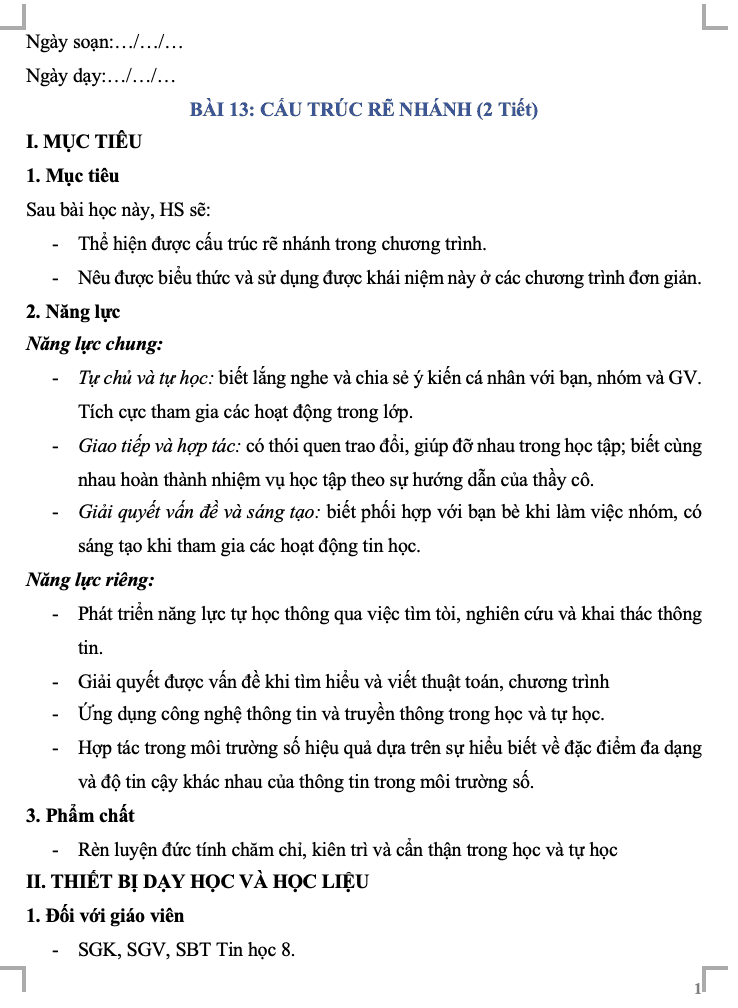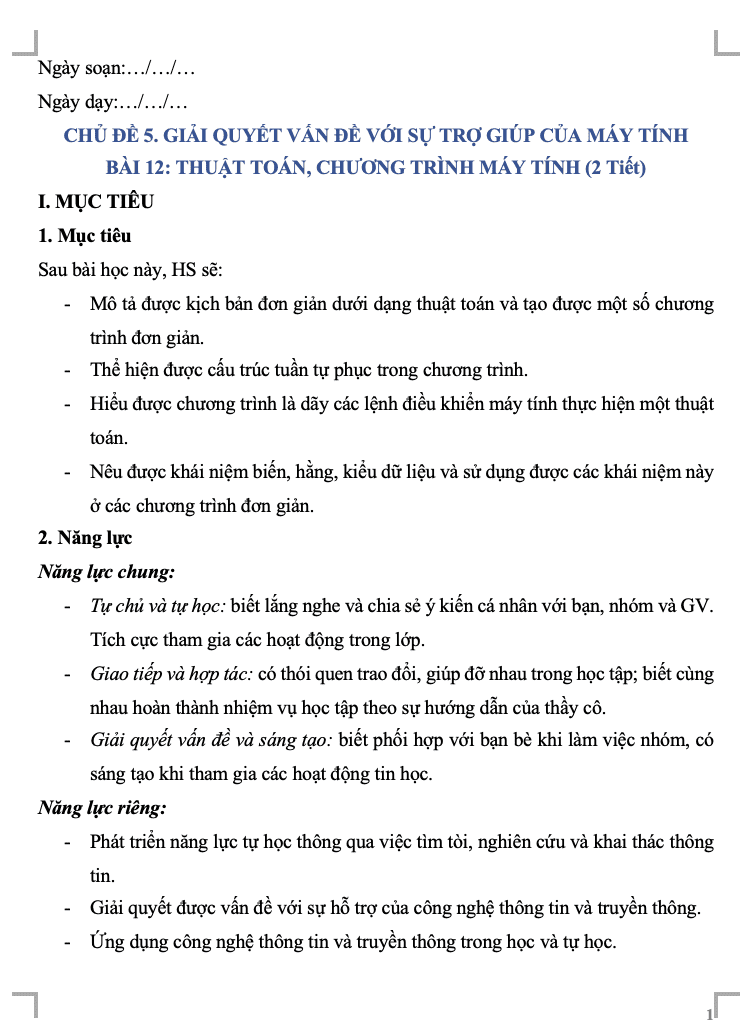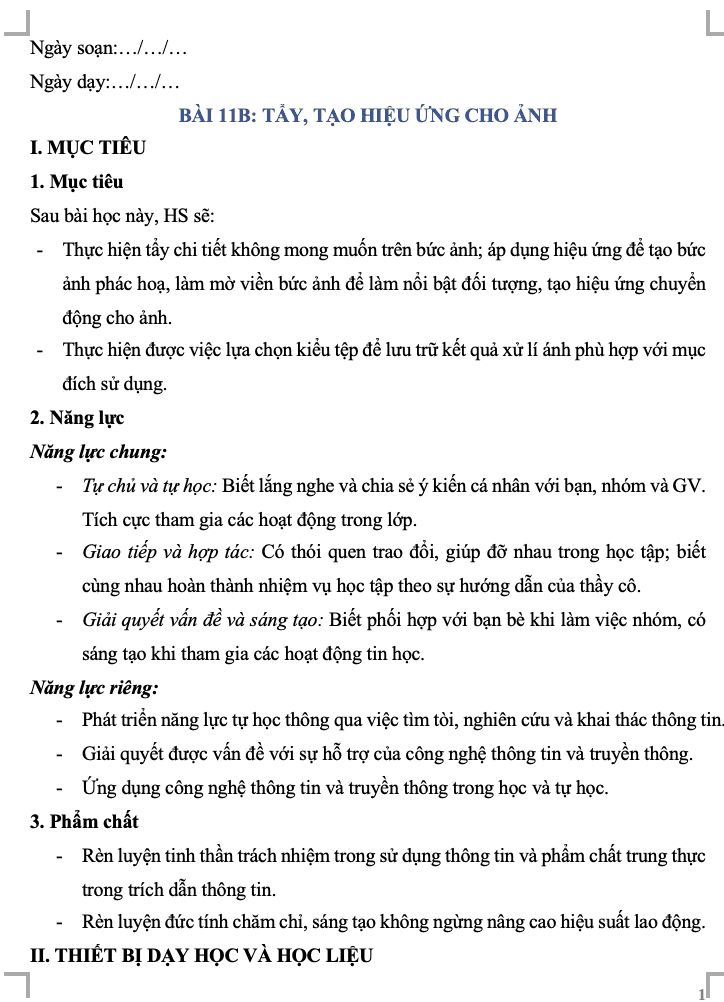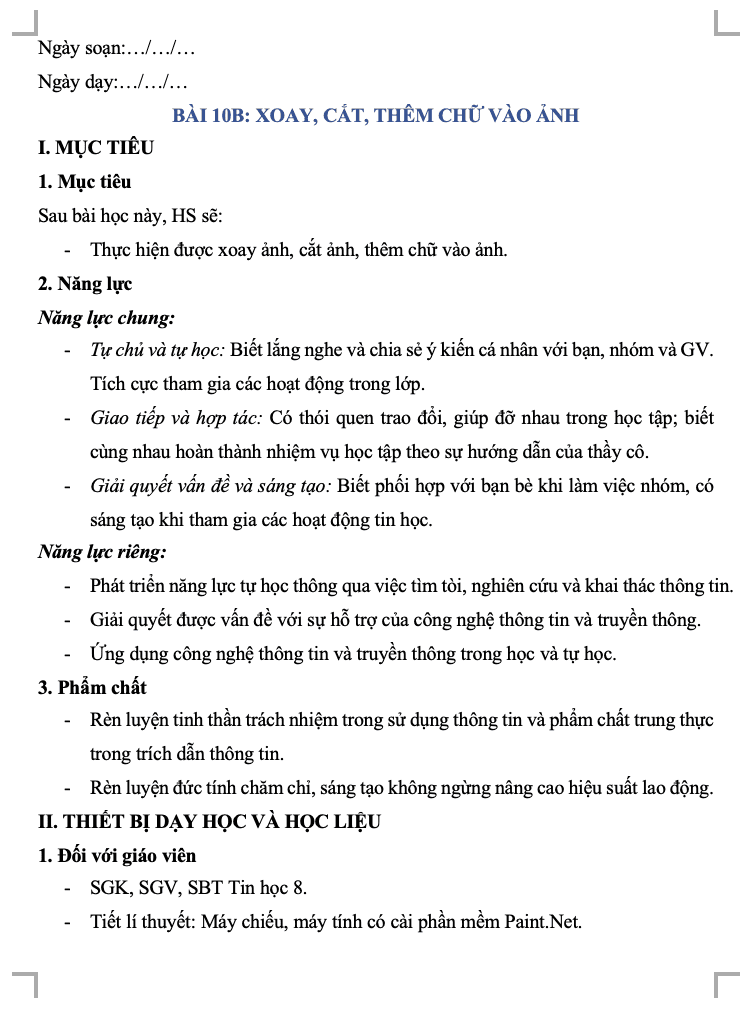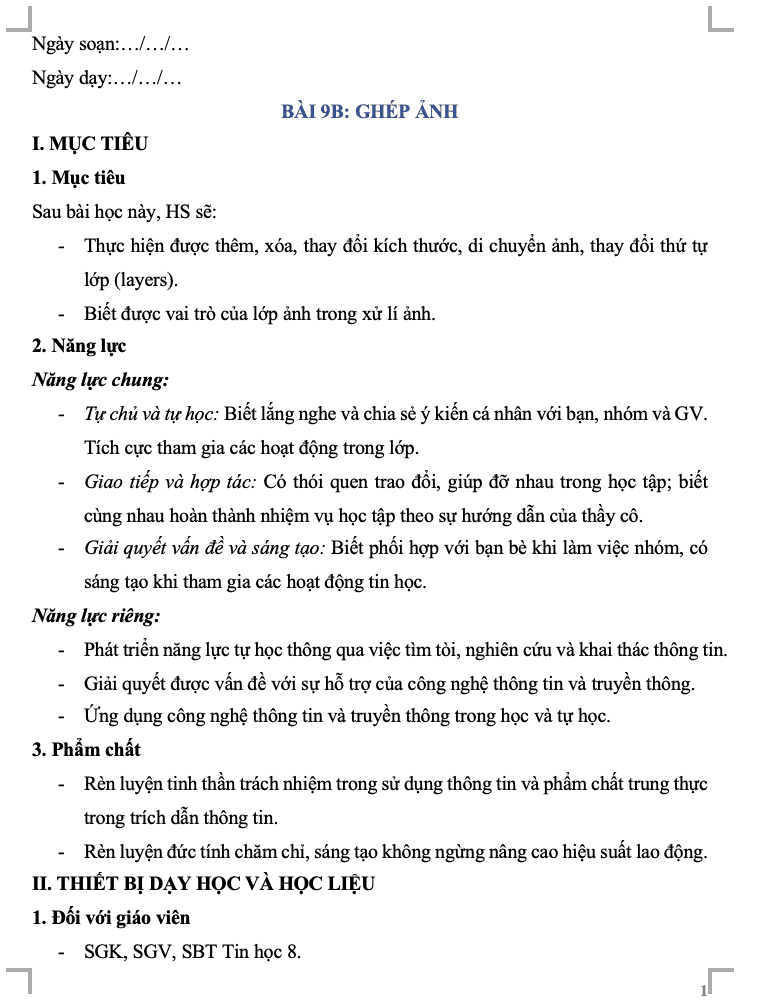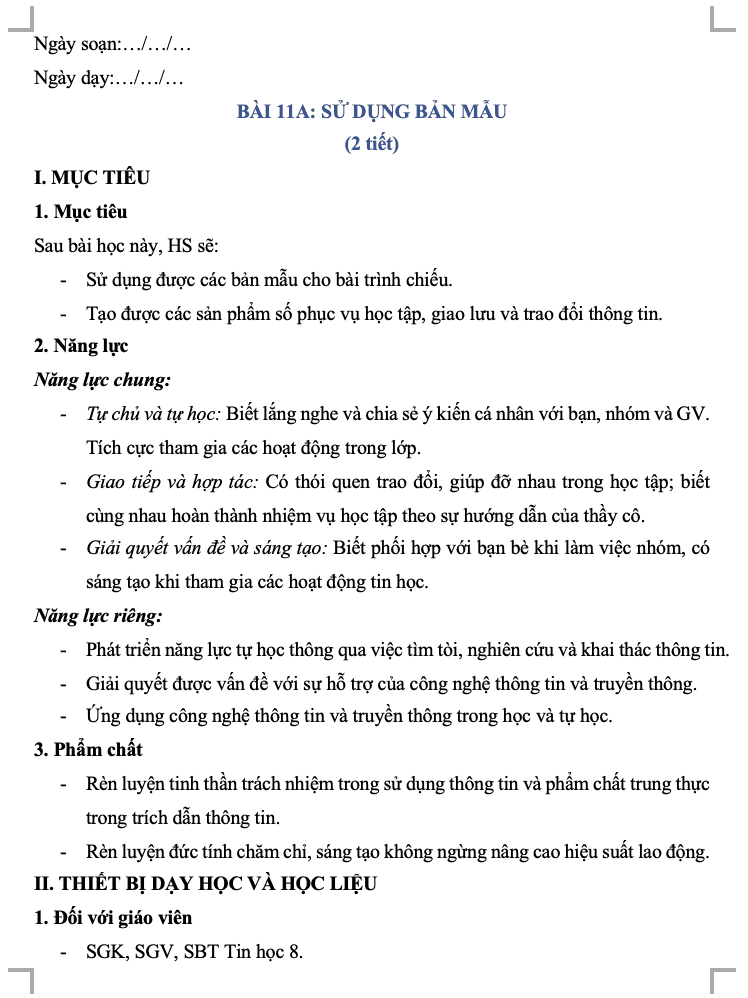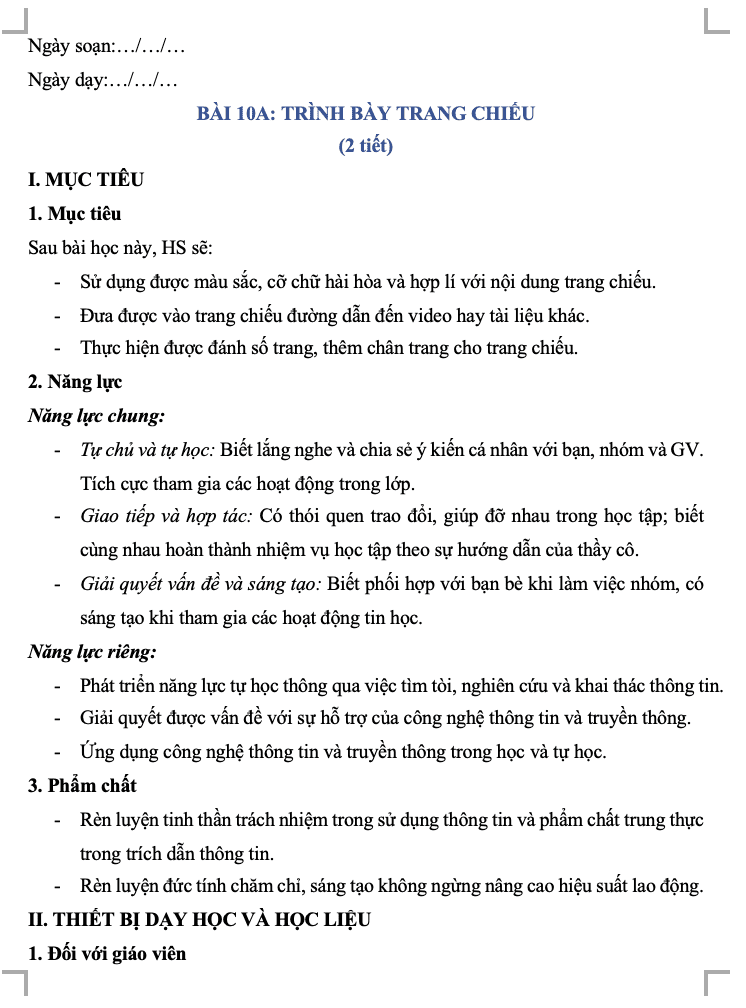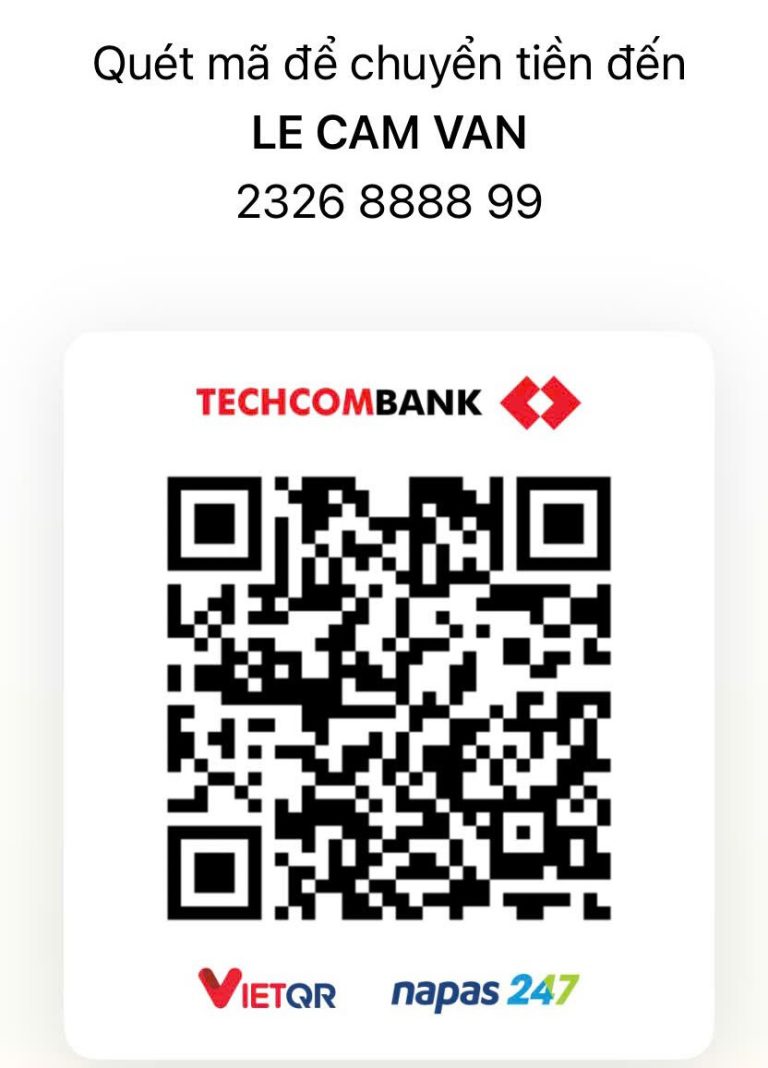Giáo án Tin học 8 Cánh Diều CĐ E1. Bài 1. Lọc dữ liệu(W+PPT)
- Mã tài liệu: GP8092 Copy
| Môn: | Tin học |
| Lớp: | 8 |
| Bộ sách: | Cánh diều |
| Lượt xem: | 581 |
| Lượt tải: | 6 |
| Số trang: | 9 |
| Tác giả: | |
| Trình độ chuyên môn: | |
| Đơn vị công tác: | |
| Năm viết: |
| Số trang: | 9 |
| Tác giả: | |
| Trình độ chuyên môn: | |
| Đơn vị công tác: | |
| Năm viết: |
Sau bài học này, HS sẽ:
– Nêu được cách thiết lập tính năng lọc và sắp xếp dữ liệu cho một bảng dữ liệu
– Biết cách thực hiện lọc được dữ liệu trong bảng theo giá trị hoặc theo điều kiện
Mô tả sản phẩm
I. MỤC TIÊU
1. Mục tiêu
Sau bài học này, HS sẽ:
– Nêu được cách thiết lập tính năng lọc và sắp xếp dữ liệu cho một bảng dữ liệu
– Biết cách thực hiện lọc được dữ liệu trong bảng theo giá trị hoặc theo điều kiện
2. Năng lực
Năng lực chung:
– Tự chủ và tự học: biết lắng nghe và chia sẻ ý kiến cá nhân với bạn, nhóm và GV. Tích cực tham gia các hoạt động trong lớp.
– Giao tiếp và hợp tác: có thói quen trao đổi, giúp đỡ nhau trong học tập; biết cùng nhau hoàn thành nhiệm vụ học tập theo sự hướng dẫn của thầy cô.
– Giải quyết vấn đề và sáng tạo: biết phối hợp với bạn bè khi làm việc nhóm, có sáng tạo khi tham gia các hoạt động tin học.
Năng lực riêng:
– Phát triển năng lực tự học thông qua việc nghiên cứu cách thiết lập và sắp xếp dữ liệu cho một bảng dữ liệu
– Thực hiện lọc được dữ liệu trong bảng theo giá trị hoặc theo điều kiện
3. Phẩm chất
– Rèn luyện đức tính chăm chỉ, sáng tạo.
– Củng cố tinh thần yêu nước và trách nhiệm.
II. THIẾT BỊ DẠY HỌC VÀ HỌC LIỆU
1. Đối với giáo viên
– SGK, SGV, SBT Tin học 8.
– Tệp bảng tính có chứa dữ liệu như ở Hình 1 SGK – tr22
– Máy tính, máy chiếu.
2. Đối với học sinh
– SGK, SBT Tin học 8.
III. TIẾN TRÌNH DẠY HỌC
A. HOẠT ĐỘNG KHỞI ĐỘNG
a. Mục tiêu: Dẫn dắt, gợi mở kiến thức cho HS trước khi vào bài học.
b. Nội dung: GV trình bày vấn đề; HS đọc thông tin và trả lời câu hỏi.
c. Sản phẩm học tập: HS trả lời được câu hỏi:
d. Tổ chức thực hiện:
Bước 1: GV chuyển giao nhiệm vụ học tập
– GV sử dụng Hình 1 trong SGK để HS liên hệ thực tế và trả lời câu hỏi phần khởi động: Em có một bảng thống kê số lượng học sinh giỏi của các lớp trong trường. Nếu chỉ muốn hiển thị các lớp có tỉ lệ số học sinh giỏi lớn hơn 15% thì em phải làm thế nào?
Bước 2: HS thực hiện nhiệm vụ học tập
– HS trả lời câu hỏi
– GV hướng dẫn, hỗ trợ HS (nếu cần thiết).
Bước 3: Báo cáo kết quả hoạt động và thảo luận
– GV mời đại diện HS trả lời câu hỏi: Sử dụng tính năng lọc trong bảng tính điện tử
– GV mời HS khác lắng nghe, nhận xét, bổ sung.
Bước 4: Đánh giá kết quả, thực hiện nhiệm vụ học tập
– GV đánh giá, nhận xét, chuẩn kiến thức.
– GV dẫn dắt HS vào bài học: Làm thế nào để thiết lập tính năng sắp xếp và lọc dữ liệu, chúng ta sẽ cùng nhau đi tìm hiểu trong bài học ngày hôm nay – Bài 1: Lọc dữ liệu
B. HOẠT ĐỘNG HÌNH THÀNH KIẾN THỨC
Hoạt động 1: Thiết lập tính năng sắp xếp và lọc dữ liệu
a. Mục tiêu: Thông qua hoạt động, HS biết cách thiết lập tính năng sắp xếp và lọc dữ liệu
b. Nội dung: GV trình bày vấn đề; HS đọc thông tin SGK.22 thực hành và trả lời câu hỏi.
c. Sản phẩm học tập: HS thực hành thiết lập tính năng sắp xếp và lọc dữ liệu
d. Tổ chức hoạt động:
HOẠT ĐỘNG CỦA GV – HS DỰ KIẾN SẢN PHẨM
Bước 1: GV chuyển giao nhiệm vụ học tập
– GV yêu cầu HS đọc thông tin mục 1 – SGK tr.22 cho biết các bước thiết lập tính năng sắp xếp và lọc dữ liệu
– GV nhấn mạnh ý nghĩa của Bước 1 dùng để xác định vùng dữ liệu
+ Nếu chỉ muốn lọc trên một vài dữ liệu, tại Bước 1 cần chọn dãy các cột em quan tâm trên dòng tiêu đề của bảng.
+ Khi làm không đúng bước 1(chọn một ô ngoài vùng bảng dữ liệu cần sắp xếp) thì phần mềm đưa ra thông báo và không có các biểu tượng tính năng sắp xếp và lọc (hình 3).
Bước 3: Báo cáo kết quả hoạt động và thảo luận
– GV mời đại diện HS trình bày về: thiết lập tính năng sắp xếp và lọc dữ liệu
– GV mời đại diện HS khác nhận xét, bổ sung.
Bước 4: Đánh giá kết quả, thực hiện nhiệm vụ học tập
– GV đánh giá, nhận xét, chuẩn kiến thức.
– GV chuyển sang nội dung mới. 1. Thiết lập tính năng sắp xếp và lọc dữ liệu
Bước 1. Nháy chuột vào một ô tính bất kì trong bảng dữ liệu cần sắp xếp hoặc lọc (Ví dụ ô C10 trong hình 1)
Bước 2. Chọn dải lệnh Data trên bảng chọn chức năng
Bước 3. Nháy chuột vào biểu tượng Filter (Hình 2) trong nhóm lệnh Sort & Filter
Hoạt động 2: Thực hiện lọc dữ liệu
a. Mục tiêu: Thông qua hoạt động, HS thực hiện được lọc dữ liệu theo giá trị và lọc theo điều kiện
b. Nội dung: GV trình bày vấn đề; HS đọc thông tin SGK, thực hành và trả lời câu hỏi.
c. Sản phẩm học tập: HS thực hành lọc dữ liệu theo giá trị và theo điều kiện
d. Tổ chức hoạt động:
HOẠT ĐỘNG CỦA GV – HS DỰ KIẾN SẢN PHẨM
Bước 1: GV chuyển giao nhiệm vụ học tập
– GV tổ chức cho HS tự thực hành khám phá theo hướng dẫn các bước tại trang 23 và 24 trong SGK để thực hành lọc dữ liệu theo giá trị và theo điều kiện
¬- Lưu ý: GV chuẩn bị sẵn tệp dữ liệu bảng tính như trong Hình 1 để HS thực hành
– GV quay lại yêu cầu trong câu hỏi phần khởi động để minh họa chức năng lọc trong bảng tính giúp giải quyết được yêu cầu thực tế đã nêu ở đầu bài học
– GV mời đại diện 2 HS lên thực hiện yêu cầu trong phần khởi động theo cả hai cách lọc theo giá trị và theo điều kiện (mỗi HS thực hiện một cách)
– GV yêu cầu HS so sánh hai cách thực hiện lọc theo dữ liệu và lọc theo điều kiện
Kết quả lọc theo cả hai cách là như nhau. Tuy nhiên lọc theo điều kiện thường sẽ nhanh hơn và tổng quát hơn.
– GV kết luận lại về 2 cách lọc dữ liệu:
+ Lọc theo giá trị bằng cách giữ lại các đánh dấu trong hộp kiểm tra bên cạnh các giá trị dữ liệu muốn hiển thị.
+ Lọc theo điều kiện bằng cách sử dụng danh sách các điều kiện của tùy chọn Number Filters hoặc Text Filters
Bước 2: HS thực hiện nhiệm vụ học tập
– HS đọc thông tin SGK mục 2 SGK tr. 24, 25, thực hành và trả lời câu hỏi.
– GV hướng dẫn, theo dõi, hỗ trợ HS nếu cần thiết.
Bước 3: Báo cáo kết quả hoạt động và thảo luận
– GV mời đại diện HS trình bày về: thực hiện lọc dữ liệu theo giá trị và theo điều kiện
– GV mời đại diện HS khác nhận xét, bổ sung.
Bước 4: Đánh giá kết quả, thực hiện nhiệm vụ học tập
– GV đánh giá, nhận xét, chuẩn kiến thức và kết luận.
– GV chuyển sang Hoạt động mới. 2. Thực hiện lọc dữ liệu
– Lọc theo giá trị bằng cách giữ lại các đánh dấu trong hộp kiểm tra bên cạnh các giá trị dữ liệu muốn hiển thị.
– Lọc theo điều kiện bằng cách sử dụng danh sách các điều kiện của tùy chọn Number Filters hoặc Text Filters
Xem thêm:
TÀI LIỆU LIÊN QUAN
100.000 ₫
- 8
- 420
- 1
- [product_views]
100.000 ₫
- 0
- 530
- 2
- [product_views]
100.000 ₫
- 5
- 511
- 3
- [product_views]
100.000 ₫
- 3
- 435
- 4
- [product_views]
100.000 ₫
- 6
- 518
- 5
- [product_views]
100.000 ₫
- 3
- 580
- 6
- [product_views]
100.000 ₫
- 8
- 569
- 7
- [product_views]
100.000 ₫
- 4
- 498
- 8
- [product_views]
100.000 ₫
- 8
- 517
- 9
- [product_views]
100.000 ₫
- 0
- 485
- 10
- [product_views]